Parandage see viga, muutes oma registris mõnda sätet
- Viga 0x80010135 muudab ZIP-failide avamise arvutis võimatuks.
- Selle probleemi lahendamiseks arvutis kohandage oma registri- või poliitikasätteid.
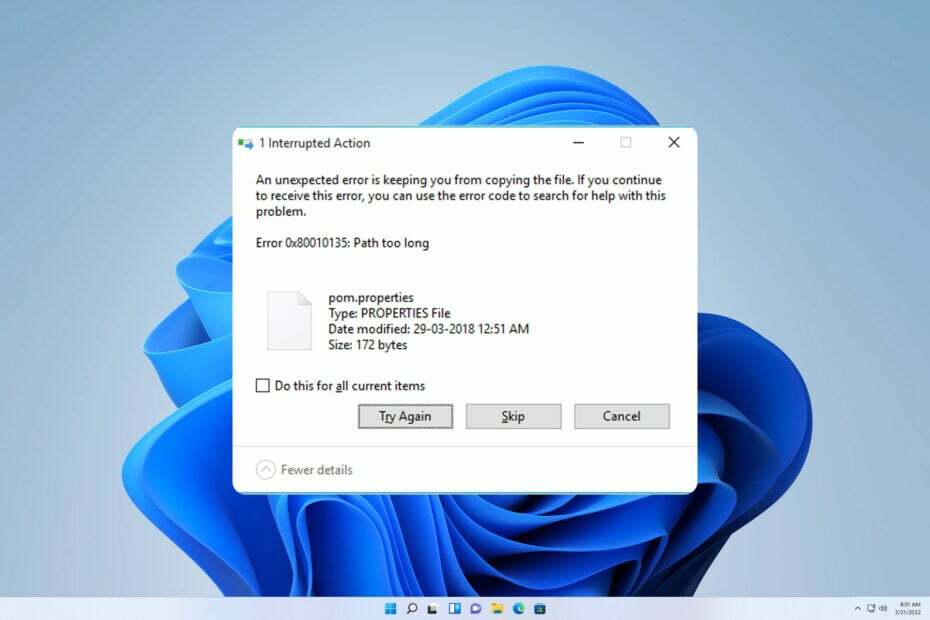
XINSTALLIMINE Klõpsates ALLALAADIMISE FAILIL
Fortect on süsteemiparandustööriist, mis suudab teie kogu süsteemi kontrollida kahjustatud või puuduvate OS-failide suhtes ja asendada need automaatselt oma hoidlast töötavate versioonidega.
Suurendage oma arvuti jõudlust kolme lihtsa sammuga.
- Laadige alla ja installige Fortect arvutis.
- Käivitage tööriist ja Alustage skannimist
- Paremklõpsake Remontja parandage see mõne minuti jooksul.
- 0 lugejad on Fortecti juba sel kuul alla laadinud
Mõned lugejad kaebasid, et said faili ekstraktimisel järgmise teate: viga 0x80010135: tee ekstraheerimisel liiga pikk.
See teade käivitatakse Windows Exploreri või kolmanda osapoole ekstraktimise tööriistade (nt WinRAR või 7-Zip) abil. Rääkides sellest, võiksite külastada meie WinZip ei ava juhendit kui teil on ZIP-failidega probleeme.
Niisiis, lubage meil viia teid läbi kõige tõhusama tõrkeotsingu protsessi.
Mida tähendab viga 0x80010135: liiga pikk tee tähendab?
See tõrge tähendab, et sooritatav toiming on ületanud OS-i poolt lubatud maksimaalseid tähemärke. Vea võivad vallandada mõned muud asjad, sealhulgas:
- Süsteemi piirangud – Teie arvuti ei saa vaikimisi töötada teedega, mis on pikemad kui 260 tähemärki. Mõne registrimuudatuse tegemine võib selle parandada.
- Arhiveerimistarkvara - Paljud arhiivirakendused ei saa pikemate radadega hakkama. Üleminek teisele tihendustarkvara võib aidata probleemi lahendada.
Kuidas parandada viga 0x80010135?
Mõned eellahendused võivad aidata teil probleemi lahendada. Seega oleks kõige parem, kui prooviksite neid enne keeruliste lahenduste otsimist:
- Kasutage teist ekstraheerimistööriista – Teie praegune ekstraheerimistööriist võib olla rikutud või teie OS-iga ühildumatu, seega proovige teist.
- Laadige fail uuesti alla – Allalaaditud fail, mida peate ekstraktima, võib olla rikutud või mittetäielik, seega peaksite proovima hankida uue koopia.
- Ekstraktige see juurkataloogi – Faili lahtipakkimine oma partitsiooni juurkataloogi võib aidata teil sellest veast mööda hiilida.
Kui ülaltoodud katsed ei tööta, jätkake allpool loetletud lahendustega.
1. Luba pika tee tugi
1.1 Registriredaktori kasutamine
- Vajutage Windows + R Käivita dialoogi avamiseks.
- Tüüp regedit ja tabas Sisenema.
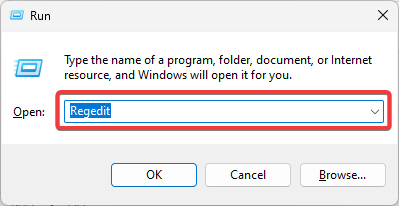
- Liikuge järgmisele teele:
Arvuti\HKEY_LOCAL_MACHINE\SYSTEM\CurrentControlSet\Control\FileSystem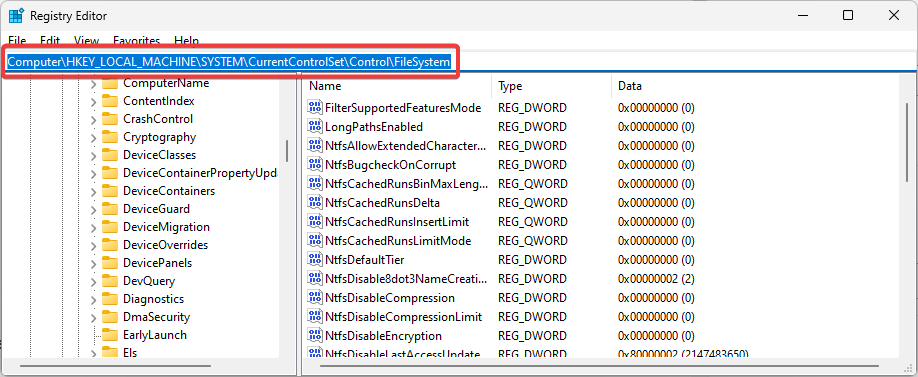
- Topeltklõps LongPathsEnabled ja muuta Väärtusandmed juurde 1.
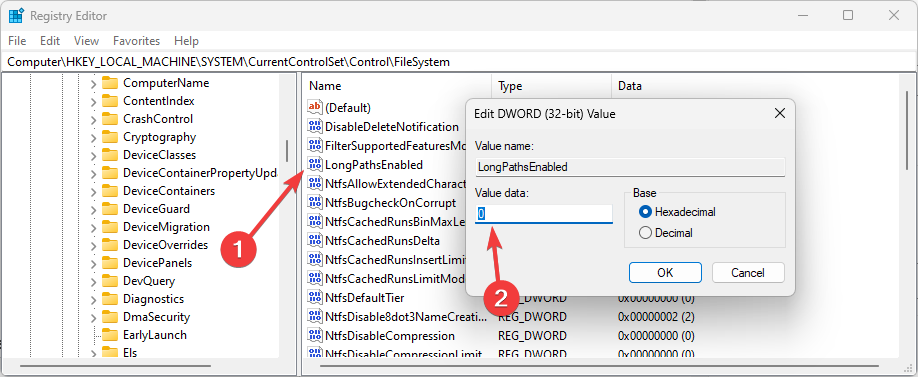
1.2 Grupipoliitika redaktori kasutamine
- Vajutage Windows + R dialoogi Käivita avamiseks tippige gpedit.msc, ja vajuta Sisenema.
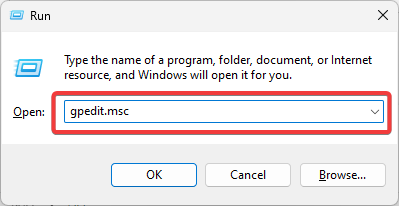
- Navigeerige Local Arvutipoliitika, Arvuti konfigureerimine, Haldusmallid, Süsteem, Failisüsteemja topeltklõpsake Lubage Win32 pikad teed.
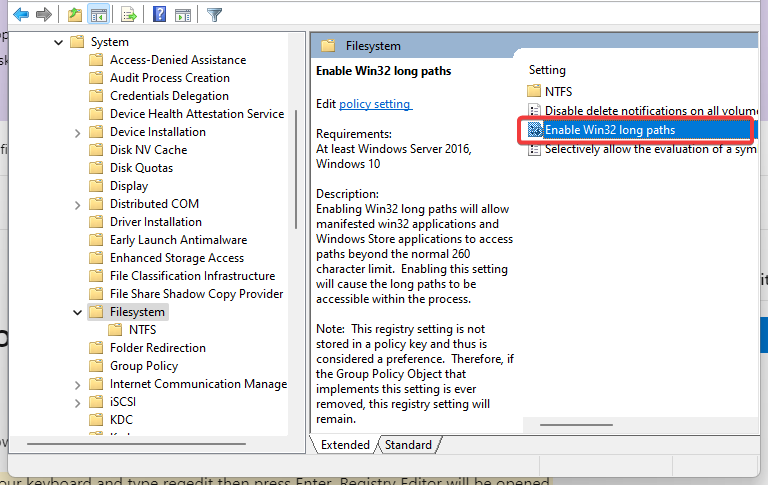
- Klõpsake Lubatud ja Okei, seejärel taaskäivitage arvuti.

- Proovige nüüd uuesti failiedastust ja vaadake, kas viga on lahendatud.
2. Värskendage oma OS-i
- Vajutage Windows + I et avada rakendus Seaded.
- Paremal paanil valige Windowsi uuendusja klõpsake vasakul Kontrolli kas uuendused on saadaval nuppu.

- Oodake, kuni värskendused installitakse.
See on sama palju, kui me oma juhendis käsitleme. Loodetavasti on üks neist lahendustest teie jaoks töötanud.
Lisateabe saamiseks soovitame lugeda meie juhendit, kuidas seda teha luua rohkem kui 260 tähemärgi pikkuseid teid.
Võtke meiega ühendust allolevates kommentaarides ja jagage oma kogemusi nende lahenduste kasutamisel.
Kas teil on endiselt probleeme?
SPONSEERITUD
Kui ülaltoodud soovitused ei ole teie probleemi lahendanud, võib teie arvutis esineda tõsisemaid Windowsi probleeme. Soovitame valida kõik-ühes lahenduse nagu Fortect probleemide tõhusaks lahendamiseks. Pärast installimist klõpsake lihtsalt nuppu Vaata ja paranda nuppu ja seejärel vajutage Alusta remonti.
![Kausta muutmine ZIP-failiks [Windows 10, Mac]](/f/9478e6bb33eb84abc4a8ca2bf4afedce.jpg?width=300&height=460)
![Kuidas kaitsta parooliga ZIP-faile Windows 10-s [parimad tööriistad]](/f/e50cd485cd69a10c63d0cc92cead1ee4.jpg?width=300&height=460)
![PARANDUS: ZIP-faili ei saa Windows 10-s avada / välja tõmmata [kehtetu]](/f/4b0f3b7edd129b308107eb7acdfc82ec.jpg?width=300&height=460)